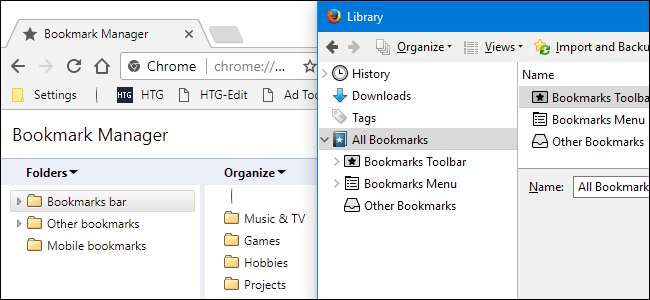
Chrome et Firefox peuvent restaurer les favoris que vous avez supprimés, mais Chrome ne facilite pas les choses. Chrome contient un seul fichier de sauvegarde de signets caché. Vous ne pouvez restaurer le fichier de sauvegarde que manuellement et ce fichier est fréquemment écrasé.
Les utilisateurs de Firefox ont plus de facilité: le gestionnaire de favoris de Firefox contient une fonction d'annulation. Firefox effectue également des sauvegardes régulières et automatiques des signets. Firefox conserve les sauvegardes pendant plusieurs jours et vous permet de restaurer facilement les signets sans fouiller dans les dossiers cachés.
Google Chrome
Mise à jour : Le gestionnaire de favoris de Chrome propose désormais une option d'annulation! Pour annuler la suppression d'un signet dans le gestionnaire de signets, appuyez sur Ctrl + Z. Même si le gestionnaire de favoris n'est pas ouvert lorsque vous avez supprimé le favori, vous pouvez appuyer sur Ctrl + Maj + O pour l'ouvrir, puis utiliser Ctrl + Z pour annuler la suppression d'un favori. Vous devrez peut-être cliquer dans la liste des signets avant d'appuyer sur Ctrl + Z. (Sur un Mac, appuyez sur Commande + Z à la place.)
Le gestionnaire de favoris de Chrome ne propose pas d'option d'annulation. Si votre doigt glisse, vous pouvez supprimer un dossier entier rempli de signets sans moyen évident de les récupérer. Si vous avez effectué une sauvegarde avec l'option d'exportation, vous pouvez importer la sauvegarde, mais cette sauvegarde est peut-être déjà obsolète.
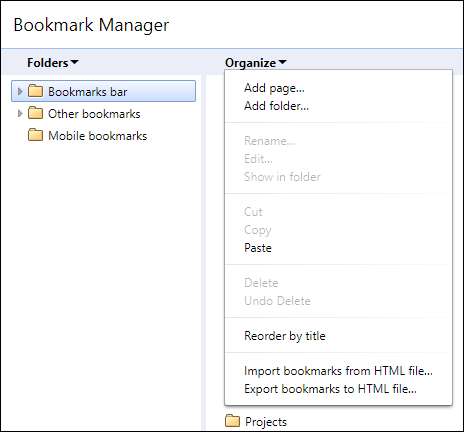
Tout d'abord. Si vous avez accidentellement supprimé un favori, fermez toutes les fenêtres Chrome ouvertes, mais faites ne pas rouvrir Chrome. Si vous avez déjà fermé Chrome, laissez-le fermé. Chrome enregistre une seule sauvegarde de votre fichier de favoris et écrase cette sauvegarde chaque fois que vous lancez Chrome.
Lancez l'Explorateur Windows et branchez l'emplacement suivant dans sa barre d'adresse en remplaçant «NAME» par le nom de votre compte d'utilisateur Windows:
C: \ Users \ NAME \ AppData \ Local \ Google \ Chrome \ User Data \ Default
Le dossier contient deux fichiers de signets: Bookmarks et Bookmarks.bak. Bookmarks.bak est la sauvegarde la plus récente, effectuée lors de la dernière ouverture de votre navigateur.
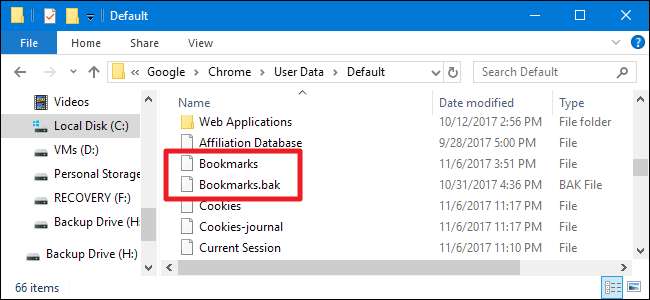
EN RELATION: Comment créer des extensions de fichiers Windows Show
Remarque: Si vous ne voyez pas l'extension de fichier .bak et que vous ne voyez que deux fichiers nommés Favoris, vous devrez faire en sorte que Windows affiche les extensions des fichiers. Dans l'Explorateur de fichiers, dirigez-vous vers Fichier> Changer de dossier et Options de recherche> Afficher, puis décochez la case "Masquer les extensions pour les types de fichiers connus". Si vous avez besoin de plus de détails, consultez notre guide pour créer des extensions de fichiers Windows show .
Pour restaurer la sauvegarde (encore une fois, assurez-vous que toutes les fenêtres du navigateur Chrome sont fermées), procédez comme suit:
- Renommez votre fichier Bookmarks actuel en quelque chose comme Bookmarks.old. Cela préserve simplement une copie du fichier de signets actuel au cas où vous en auriez besoin.
- Renommez votre fichier Bookmarks.bak en seulement Bookmarks (en supprimant l'extension .bak). Cela oblige Chrome à charger le fichier de sauvegarde lorsque vous l'ouvrez.
- Ouvrez Chrome et voyez si vous avez réussi à restaurer le favori manquant.
Si ces étapes ne restaurent pas votre favori, cela signifie que le fichier de sauvegarde a été enregistré plus récemment que le favori a disparu. Malheureusement, cela signifie également que vous n’avez pas de chance, sauf si vous avez une sauvegarde de votre PC, vous pouvez extraire un fichier de sauvegarde encore plus ancien.
Sachez simplement que l'utilisation de ce processus supprimera également tous les favoris que vous avez créés depuis le dernier lancement de Chrome.
Mozilla Firefox
Les utilisateurs de Firefox ont beaucoup plus de facilité. Si vous venez de supprimer un signet ou un dossier de signets, vous pouvez simplement appuyer sur Ctrl + Z dans la fenêtre Bibliothèque ou dans la barre latérale Signets pour le ramener. Dans la fenêtre Bibliothèque, vous pouvez également trouver la commande Annuler dans le menu «Organiser».
Mise à jour : Appuyez sur Ctrl + Maj + B dans Firefox pour ouvrir cette fenêtre Bibliothèque.
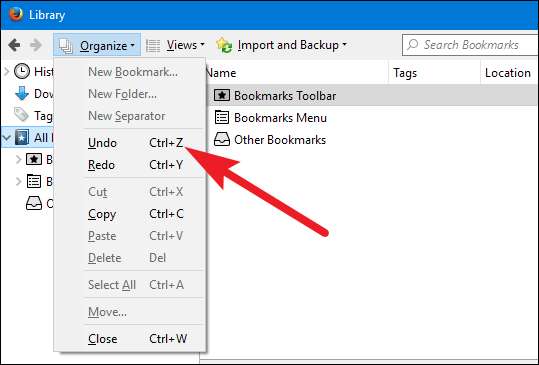
Si vous avez supprimé les signets il y a quelques jours, utilisez le sous-menu Restaurer sous Importer et sauvegarder. Firefox crée automatiquement une sauvegarde de vos favoris chaque jour et stocke la valeur de plusieurs jours.
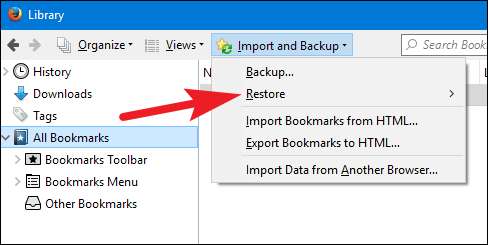
Sachez simplement que la restauration de la sauvegarde remplacera complètement vos favoris existants par les favoris de la sauvegarde, ce qui signifie que vous perdrez tous les favoris que vous avez créés depuis l'enregistrement de la sauvegarde.
Pour éviter de perdre de nouveaux signets importants, vous pouvez également utiliser l'option Exporter les signets au format HTML avant de restaurer la sauvegarde. Une fois la sauvegarde restaurée, vous pouvez importer le fichier HTML ou l'afficher dans Firefox.
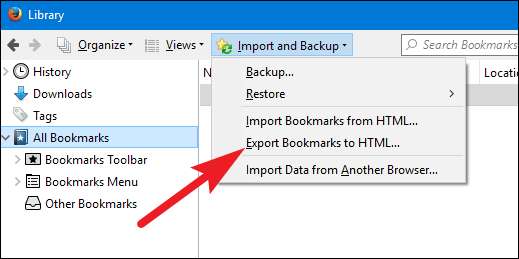
Si vous appréciez vos favoris, il est judicieux d'effectuer des sauvegardes régulières avec la fonction d'exportation du gestionnaire de favoris de votre navigateur. Si jamais vous perdez vos signets ou si votre disque dur tombe en panne, vous pouvez restaurer vos signets à partir de la sauvegarde à l'aide de l'option d'importation de n'importe quel navigateur Web.







